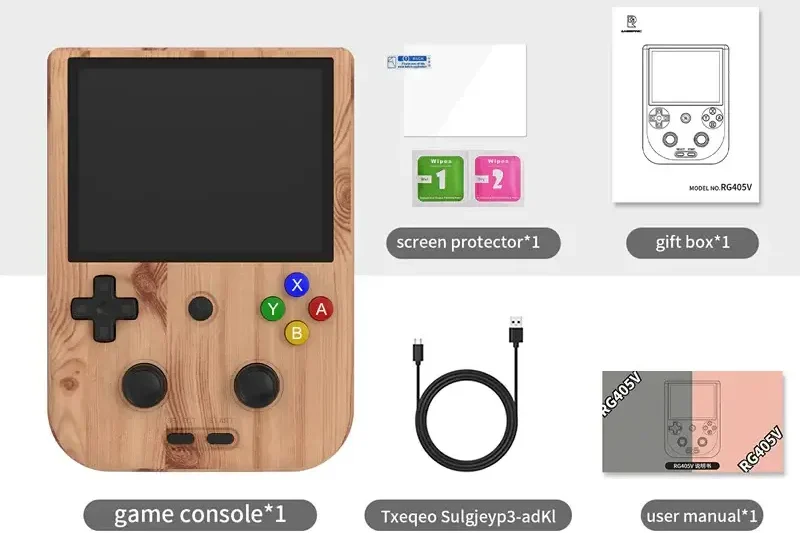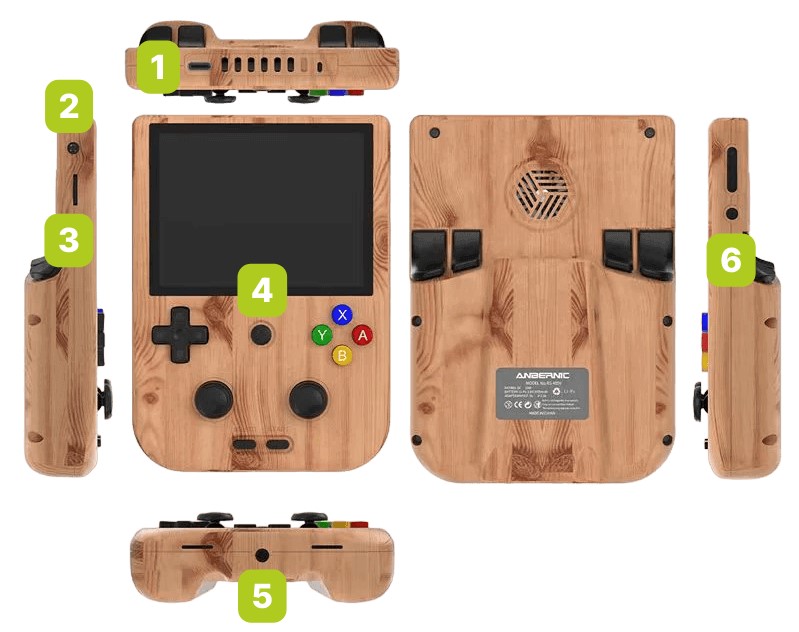Fez uma escolha fantástica com o seu novo Anbernic RG405V! Bem-vindo ao emocionante mundo dos jogos retro, desbloqueando um universo de nostalgia de jogos clássicos combinados com tecnologia moderna. Este dispositivo traz de volta o encanto das consolas da velha guarda, mas com um desempenho moderno. O nosso guia de iniciação garante que tira o máximo partido do seu RG405V!
Na DroiX, celebramos e apoiamos o espírito dos jogos retro. Também defendemos o princípio de dar poder aos nossos utilizadores. Por isso, se encontrar algum problema e se sentir suficientemente confiante para o resolver, apoiamos totalmente o seu direito à reparação! Sem qualquer efeito sobre a garantia do seu aparelho! Mas lembre-se, Suporte ao Cliente DroiX está sempre feliz em ajudar com qualquer dúvida ou assistência que você possa precisar.
Configuração do RG405V
Vamos começar a sua viagem Anbernic com a configuração do dispositivo. Nesta secção, iremos guiá-lo através dos componentes de hardware, ligações e quaisquer informações adicionais de que possa necessitar enquanto se prepara para uma experiência de jogo retro moderna.
O que é que está dentro da caixa?
Ao configurar o seu dispositivo Anbernic, é importante garantir que tem todos os componentes e acessórios necessários para um arranque sem problemas. Além disso, não se esqueça de verificar a parte de baixo do compartimento principal da caixa, uma vez que todos os outros artigos listados são frequentemente aí colocados. Certifique-se de que inspecciona cuidadosamente toda a caixa para encontrar todos os componentes de que necessita para uma experiência de configuração completa e agradável. Com a sua compra, deverá encontrar:
- 1x Anbernic RG405V
- 1x Cabo USB tipo C
- 1x Protetor de ecrã
- 1x Cartão MicroSD (armazenamento)
- 1x Manual do utilizador
Visão geral do dispositivo
O Anbernic RG405V funciona com Android 12, tudo isto com o processador UNISOC Tiger T618 e a GPU Mali-G52 MP2. Juntamente com 4 GB de RAM LPDDR4X, este dispositivo proporciona um desempenho muito bom no emulador. O Anbernic RG405V possui muitos botões e conectores, todos eles prontamente identificados no manual do utilizador. Entre os mais notáveis contam-se:
- 1x Porta USB-C: permite fornecer energia e ligar periféricos para uma funcionalidade alargada.
- Botão de função: inicia rapidamente o RGLauncher, localizado no lado esquerdo do RG405V.
- 1x ranhura para cartão MicroSD (ranhura TF): acomoda armazenamento expandido ou transferência de dados. Localizado no lado esquerdo do dispositivo
- Botão Início: Este botão leva-o para o ecrã inicial, localizado no meio da parte frontal do dispositivo.
- Tomada para auscultadores de 3,5 mm: para suporte de auscultadores com fios, localizada na parte inferior do dispositivo
- Botão de alimentação: dispositivo de ligar/desligar, localizado no lado direito do RG405V.
O que fazer
Antes de embarcar na sua viagem de jogos retro, precisa de ter o seu dispositivo configurado e a funcionar. Iremos acompanhá-lo em cada passo essencial. O nosso objetivo é tornar o processo de configuração tão simples e sem complicações quanto possível, permitindo-lhe concentrar-se na emoção e nostalgia dos jogos retro. Siga estes passos simples e em breve estará a reviver a era dourada dos jogos.
Dispositivo de carga
É fundamental que a primeira coisa a fazer seja carregar totalmente o seu dispositivo Anbernic. Pode fazê-lo ligando o RG405V a um carregador ou a outro dispositivo através do cabo USB-C. A porta USB-C está localizada na parte superior do seu dispositivo (consulte Descrição geral do dispositivo acima).
Um carregamento completo garante que o seu dispositivo não se desligará inesperadamente durante a configuração inicial, que pode incluir verificações e configurações vitais – como a calibração da bateria do dispositivo. Este carregamento inicial estabelece uma base sólida para a saúde e eficiência da bateria a longo prazo, alinhando-se com as melhores práticas para preservar a longevidade do dispositivo.
Inserir cartão MicroSD
Em seguida, vamos preparar o armazenamento do seu dispositivo. Terá de inserir o cartão MicroSD na ranhura TF, que se encontra convenientemente localizada no lado esquerdo do dispositivo (consulte Descrição geral do dispositivo acima). Este cartão MicroSD é onde todos os seus dados serão armazenados, por isso certifique-se de que está devidamente protegido. Com o armazenamento instalado, o seu dispositivo está quase pronto para o levar para o mundo dos jogos retro.
Ligar o dispositivo
Agora, vamos dar vida ao seu dispositivo Anbernic RG405V! Prima e mantenha premido o botão de alimentação para ligar o dispositivo (consulte Descrição geral do dispositivo acima). Tenha em atenção que o primeiro arranque pode demorar um pouco mais do que o habitual – isto é completamente normal e faz parte do processo de configuração. Quando esta configuração inicial estiver concluída, os tempos de arranque subsequentes serão mais rápidos, permitindo-lhe entrar nos jogos mais rapidamente. Aqui a paciência é fundamental; a sua experiência de jogo retro está a poucos instantes de distância!
Quaisquer problemas ou perguntas?
Na DroiX nós nos orgulhamos do nosso alto nível de serviço ao cliente antes e depois das vendas. Se tiver alguma dúvida ou problema com a compra que nos fez, contacte-nos. Estamos aqui e temos todo o gosto em responder a quaisquer perguntas e resolver quaisquer problemas o mais rapidamente possível.
Sistema operativo Android
O Anbernic RG405V funciona com o sistema operativo Android 12, o que significa que terá acesso a uma variedade de aplicações e funcionalidades. Isto permite uma maior personalização do seu dispositivo, incluindo o acesso à Google Play Store, capacidades de carregamento lateral, uma interface de utilizador moderna e capacidades multitarefa. Em última análise, isto torna o seu dispositivo de jogos retro muito mais funcional.
Mas antes de poder jogar, terá de reconfigurar o seu Anbernic. Não se preocupe, não é tão difícil como parece! Vamos explicar-lhe tudo!
Configuração do Android
Quando arrancar o seu dispositivo pela primeira vez, terá de o configurar como se fosse novo. Basta seguir as instruções apresentadas no ecrã e tudo correrá bem! Em primeiro lugar, será apresentado um ecrã de boas-vindas, onde deverá selecionar “Iniciar utilização”. Isto fará com que o dispositivo comece a reconfigurar, o que pode demorar um pouco – nós demorámos cerca de 3-5 minutos! Uma vez configurado, basta selecionar tocar no ecrã ou premir qualquer botão e deverá estar agora no sistema operativo Android.
Centro de controlo
O centro de controlo do Android (ou painel de controlo) pode ser acedido deslizando para baixo a partir da parte superior do ecrã, à semelhança do que acontece num smartphone (ver Imagem 1 abaixo). Deslize novamente para baixo para expandir o painel de controlo, se necessário (consulte as Imagens 2 e 3 abaixo). A partir daqui, pode aceder e modificar de forma fácil e rápida as opções do dispositivo, como WiFi, Bluetooth, controlo de modo, mapeamento de teclas e muito mais.



Definições Wi-Fi
Para aceder e ligar as definições de rede, abra o centro de controlo e mantenha o dedo sobre a opção WiFi (consulte a Imagem 1 abaixo). Isto irá abrir o menu WiFi e mostrar todas as diferentes ligações de rede disponíveis. Basta selecionar a rede pretendida e introduzir a palavra-passe (ver imagens 2 e 3 abaixo, respetivamente).



Configuração rápida do emulador – Entre diretamente na ação
Para começar rapidamente a jogar jogos no seu dispositivo Anbernic com uma configuração mínima, basta premir o botão Function (Função) no seu Anbernic RG405V (consulte a descrição geral do dispositivo acima). Isto fará aparecer uma sobreposição que apresenta uma variedade de emuladores. Navegue pelos emuladores utilizando os botões esquerdo e direito (ou deslizando o dedo) para encontrar a opção pretendida. Depois de selecionar um emulador, verá uma lista de todos os jogos compatíveis disponíveis. Escolha o jogo que pretende jogar e será lançado diretamente para a ação com definições pré-configuradas, garantindo uma experiência de jogo perfeita.
Em alternativa, pode abrir o centro de controlo, como anteriormente (consulte a Imagem 1 abaixo). Uma vez aberta, aparece a opção que tem o ícone do Anbernic RG e está identificada como “Normal” ou “Modo de jogo” (ver imagens 2 e 3 abaixo). Tocar neste botão também abre/fecha o RG Launcher.



Configuração manual do emulador
Para aqueles que preferem mais controlo e personalização da sua experiência de jogo, a configuração manual de cada emulador no seu dispositivo Anbernic é uma abordagem vantajosa. Embora este processo demore um pouco mais, permite uma maior personalização tanto do emulador como dos jogos. Embora não estejam configurados, os emuladores já estão instalados no dispositivo. Cada emulador pode ter um aspeto diferente e variar ligeiramente no seu processo de configuração, mas todos serão semelhantes.
Vamos utilizar o DuckStation, o emulador de PS1, como exemplo a seguir. Tal como num smartphone Android, deslize para a esquerda/direita para navegar nas suas aplicações. É aqui que se encontram todas as aplicações instaladas, incluindo os emuladores. Agora, percorra o ecrã para encontrar o emulador que pretende configurar e toque no respetivo ícone para o abrir. Normalmente, não verá nenhum jogo listado inicialmente. Em vez disso, o emulador pedir-lhe-á para adicionar um diretório.
Para tal, seleccione “Adicionar diretório” e abrir-se-á uma nova janela. Aqui, toque no ícone de navegação (representado por três linhas horizontais) para aceder a diferentes locais de armazenamento. Escolha “SD Card” no menu, que é o cartão MicroSD que inseriu anteriormente na ranhura TF2/EXT. Agora é necessário navegar para a pasta que contém todos os jogos correspondentes à consola do emulador. Por exemplo, para o DuckStation (emulador PS1), é necessário localizar a pasta com todos os seus jogos PS1.
Depois de selecionar a pasta, prima “Utilizar esta pasta” na parte inferior do ecrã. Isto provocará um pop-up a pedir acesso ao dispositivo. Seleccione “Permitir acesso” e o emulador começará a procurar jogos compatíveis na pasta. Uma vez concluído, os jogos devem aparecer no menu do emulador, prontos para serem jogados!








Configuração do RetroArch
Mergulhe mais fundo com o RetroArch! Já criámos um guia detalhado que cobre tudo o que precisa de saber sobre a configuração e utilização do RetroArch. Este guia foi concebido para simplificar o processo, garantindo que pode aceder facilmente e desfrutar de uma vasta gama de jogos clássicos, ao mesmo tempo que aprofunda as partes mais complicadas do RetroArch. Quer seja um jogador experiente ou um novato no RetroArch, o nosso guia irá melhorar a sua experiência, tornando-a mais agradável e sem problemas.
Instalar novos jogos
Para os que estão ansiosos por construir a sua biblioteca de jogos no Anbernic RG405V, temos um guia detalhado incorporado aqui mesmo para si. Na DroiX, nós não pré-carregamos ou pré-instalamos nenhum jogo em nossos aparelhos. No entanto, apoiamos totalmente a sua paixão pelos jogos, fornecendo um guia detalhado e reutilizável sobre como adicionar, instalar e atualizar jogos (ROMs) no seu dispositivo. Este guia foi concebido para ser um recurso universal para todos os nossos guias de iniciação do dispositivo, garantindo que pode configurar e personalizar a sua biblioteca de jogos a seu gosto. Siga as instruções no guia incorporado para começar a personalizar uma coleção de jogos que satisfaça os seus gostos e preferências de jogo únicos.